Trong bài viết trước, Quản Trị Mạng đã hướng dẫn bạn cách tạo mã QR trên iPhone. Hôm nay, chúng ta cùng xem cách tạo mã QR trên thiết bị Android với ứng dụng QR Code Generator nhé!
Cách tạo mã QR trên Android
Trên thiết bị Android, bạn có thể tạo mã QR riêng bằng ứng dụng QR Code Generator hoàn toàn miễn phí. Để bắt đầu, mở ứng dụng và nhấn vào Text ở phía trên cùng để chọn loại mã QR muốn tạo.
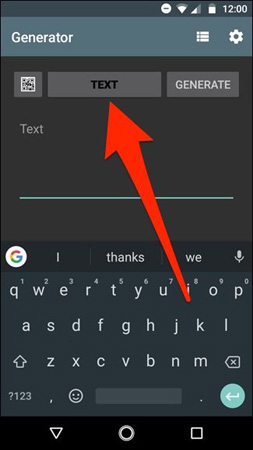
Với ứng dụng này, bạn sẽ không có nhiều tùy chọn như ứng dụng dành cho iPhone nhưng nó vẫn sẽ có những lựa chọn cơ bản. Chọn loại ứng dụng hoặc tác vụ mà bạn muốn sử dụng để tiếp tục. Trong ví dụ này, chúng ta sẽ chọn Email.
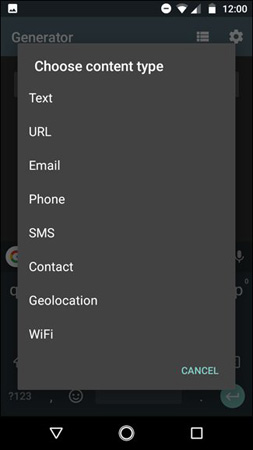
Nhập địa chỉ email (hoặc bất kì thông tin nào bạn cần để nhập dựa trên mã QR đang tạo), sau đó nhấp chọn Generate ở góc trên cùng bên phải ứng dụng.
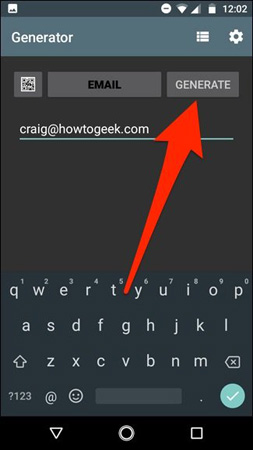
Mã QR của bạn sẽ được tạo và bạn sẽ có một vài tùy chọn. Tùy chọn đầu tiên là lưu hình ảnh mã QR vào thư viện ảnh trên điện thoại bằng cách nhấp chọn biểu tượng đĩa mềm phía trên cùng màn hình.
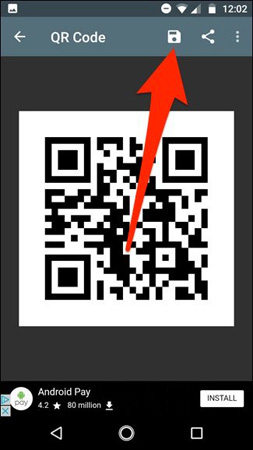
Bạn có thể nhấp chọn nút Share để gửi mã QR cho bất kì ứng dụng và dịch vụ nào như Dropbox và Google Drive hoặc gửi nó qua Hangouts và tin nhắn văn bản.
Đây chỉ là cách tạo mã QR cho ứng dụng email, bạn có thể tạo cho các ứng dụng khác nữa nhé!
Chúc các bạn thành công!
 Công nghệ
Công nghệ  AI
AI  Windows
Windows  iPhone
iPhone  Android
Android  Học IT
Học IT  Download
Download  Tiện ích
Tiện ích  Khoa học
Khoa học  Game
Game  Làng CN
Làng CN  Ứng dụng
Ứng dụng 


















 Linux
Linux  Đồng hồ thông minh
Đồng hồ thông minh  macOS
macOS  Chụp ảnh - Quay phim
Chụp ảnh - Quay phim  Thủ thuật SEO
Thủ thuật SEO  Phần cứng
Phần cứng  Kiến thức cơ bản
Kiến thức cơ bản  Lập trình
Lập trình  Dịch vụ công trực tuyến
Dịch vụ công trực tuyến  Dịch vụ nhà mạng
Dịch vụ nhà mạng  Quiz công nghệ
Quiz công nghệ  Microsoft Word 2016
Microsoft Word 2016  Microsoft Word 2013
Microsoft Word 2013  Microsoft Word 2007
Microsoft Word 2007  Microsoft Excel 2019
Microsoft Excel 2019  Microsoft Excel 2016
Microsoft Excel 2016  Microsoft PowerPoint 2019
Microsoft PowerPoint 2019  Google Sheets
Google Sheets  Học Photoshop
Học Photoshop  Lập trình Scratch
Lập trình Scratch  Bootstrap
Bootstrap  Năng suất
Năng suất  Game - Trò chơi
Game - Trò chơi  Hệ thống
Hệ thống  Thiết kế & Đồ họa
Thiết kế & Đồ họa  Internet
Internet  Bảo mật, Antivirus
Bảo mật, Antivirus  Doanh nghiệp
Doanh nghiệp  Ảnh & Video
Ảnh & Video  Giải trí & Âm nhạc
Giải trí & Âm nhạc  Mạng xã hội
Mạng xã hội  Lập trình
Lập trình  Giáo dục - Học tập
Giáo dục - Học tập  Lối sống
Lối sống  Tài chính & Mua sắm
Tài chính & Mua sắm  AI Trí tuệ nhân tạo
AI Trí tuệ nhân tạo  ChatGPT
ChatGPT  Gemini
Gemini  Điện máy
Điện máy  Tivi
Tivi  Tủ lạnh
Tủ lạnh  Điều hòa
Điều hòa  Máy giặt
Máy giặt  Cuộc sống
Cuộc sống  TOP
TOP  Kỹ năng
Kỹ năng  Món ngon mỗi ngày
Món ngon mỗi ngày  Nuôi dạy con
Nuôi dạy con  Mẹo vặt
Mẹo vặt  Phim ảnh, Truyện
Phim ảnh, Truyện  Làm đẹp
Làm đẹp  DIY - Handmade
DIY - Handmade  Du lịch
Du lịch  Quà tặng
Quà tặng  Giải trí
Giải trí  Là gì?
Là gì?  Nhà đẹp
Nhà đẹp  Giáng sinh - Noel
Giáng sinh - Noel  Hướng dẫn
Hướng dẫn  Ô tô, Xe máy
Ô tô, Xe máy  Tấn công mạng
Tấn công mạng  Chuyện công nghệ
Chuyện công nghệ  Công nghệ mới
Công nghệ mới  Trí tuệ Thiên tài
Trí tuệ Thiên tài